
Fonctionnalités se rapportant aux parties de produit
Dans le volet d’exploration, certaines fonctions agissent sur le job actif et d’autres sur la partie de produit active :
•représentation du job ouvert (actif) avec 4 parties de produit (représentées en gras) et leurs éléments respectifs :

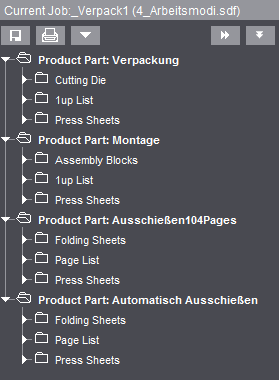
•Un double-clic sur des cahiers, feuilles d’impression ou des pages importées dans la liste des pages fait apparaître la vue correspondante dans la fenêtre Graphiques et l’inspecteur compétent dans la fenêtre de travail pour vous permettre d’éventuelles modifications.
•Lorsqu’une partie du produit est sélectionnée (premier niveau de l’arborescence), si vous appelez le menu contextuel, vous obtenez les fonctionnalités suivantes :
·« Enregistrer la partie du produit sous 'Ressources/Modèles parties du produit'... »
La partie du produit est enregistrée comme modèle. Toutes les données contenues dans le job sont enregistrées et archivées sous « Ressources > Modèles de jobs ».
Exceptions : pages importées, numéro de commande, nom du job, nom du client et numéro client.
Chargement des modèles archivés via l’étape « Partie du produit > Partie du produit issue du modèle » et sélection du modèle souhaité.
·« Enregistrer la partie du produit comme préférence pour la création de jobs... »
La partie du produit est enregistrée comme modèle par défaut pour la barre du flux de production. La barre du flux de production commence par les paramètres de la partie de produit enregistrée.
Vous trouverez la partie du produit sélectionnée (identifiée par une étoile verte, après redémarrage de Prinect Signa Station) au menu « Jobs & Ressources > Ressources & Machines > Ressources > Modèles parties du produit ». Ici, vous avez maintenant la possibilité de rétablir cette préférence sur un réglage par défaut en appelant le menu contextuel et en y sélectionnant la commande « Rétablir comme préférence pour la création d’un job » ou de définir une nouvelle partie du produit en choisissant « Définir comme préférence pour la création d’un job ».
Chargement du modèle enregistré toujours lors de la création d’un nouveau job (« Fichier > Nouveau... »).
·« Partie du produit en double page en ordre séquentiel/Partie du produit pour épreuves en pose simple »
Pour un « job d’imposition », vous pouvez générer une double page en ordre séquentiel à partir d’une partie du produit achevée et conforme à la commande. Cette double page apparaîtra alors dans l’arborescence du job comme partie supplémentaire du produit et portera l’extension « Double page en ordre séquentiel ».
La double page en ordre séquentiel a pour seul objectif de proposer à l’écran (dans la fenêtre Graphiques) une représentation conforme du cahier ou du prospectus et la sortie sur imprimante (impression de maquette).
Aucune autre fonctionnalité n’est implémentée.
Pour un job de packaging, une pose simple sera générée à partir de la partie du produit. Cette pose simple apparaît alors dans la structure du job comme partie de produit supplémentaire. La pose simple est représentée dans la fenêtre Graphiques et peut être sortie sur une imprimante (impression de maquette).
·« Transformer la partie de produit en une grappe de versions »
Voir à ce sujet Travailler avec une grappe de versions.
·« Dupliquer la partie du produit »
La partie du produit sélectionnée est dupliquée avec tous les éléments qui la composent et archivée dans le job comme partie du produit supplémentaire sous le nom initial et l’extension (copie).
·« Supprimer la partie du produit »
Supprime du job la partie du produit sélectionnée.
·« Sortir toutes les feuilles d’impression de la partie du produit... »
Sélectionne toutes les feuilles d’impression de la partie de produit actuellement sélectionnée et bascule dans l’étape « Sortie » pour procéder à l’impression. Voir aussi Imprimer le job ....
·« Représentation indices de collationnement en 3D »
Les indices de collationnement de la partie du produit sélectionnée s’affiche en 3D. Voir à ce sujet Représentation indices de collationnement en 3D .
·« Représentation double page en ordre séquentiel en 3D »
La partie du produit sélectionnée s’affiche dans une représentation en 3D. La représentation sous forme de double page en ordre séquentiel vous fournit une représentation conforme de la brochure ou du prospectus et vous permet de contrôler facilement de visu la partie du produit. Voir à ce sujet Représentation double page en ordre séquentiel en 3D avec pages de contenu .
•Lorsqu’une feuille d’impression est sélectionnée (deuxième niveau de l’arborescence), si vous appelez le menu contextuel, vous obtenez les fonctionnalités suivantes :
·« Inspecteur Feuille d’impression »
Appel de l’Inspecteur Feuille d’impression dans la fenêtre Inspecteurs.
·« Imprimer la feuille d’impression... »
Imprime la feuille d’impression actuellement sélectionnée. La fenêtre « Imprimer le job ... » apparaît.
·« Sortir toutes les feuilles d’impression de la partie du produit... »
Sélectionne toutes les feuilles d’impression de la partie de produit actuellement sélectionnée et bascule dans l’étape « Sortie » pour procéder à l’impression. Voir aussi Imprimer le job ....
•Lorsqu’une feuille d’impression individuelle est sélectionnée (troisième niveau de l’arborescence), si vous appelez le menu contextuel, vous obtenez les fonctionnalités suivantes :
·« Inspecteur Feuille d’impression »
Appel de l’Inspecteur Feuille d’impression dans la fenêtre Inspecteurs.
·« Imprimer la feuille d’impression... »
Imprime la feuille d’impression actuellement sélectionnée. La fenêtre « Imprimer le job ... » apparaît.
·« Sortir toutes les feuilles d’impression de la partie du produit... »
Sélectionne toutes les feuilles d’impression de la partie de produit actuellement sélectionnée et bascule dans l’étape « Sortie » pour procéder à l’impression. Voir aussi Imprimer le job ....
·« Créer gabarit de plaque à partir de la feuille d’impression »
La feuille d’impression actuelle est enregistrée comme gabarit de plaque dans les ressources « Gabarits de plaque » sans cahier, schéma de pliage ni pages de contenu. Cette fonction facilite la création de gabarits de plaque personnalisés.
·« Supprimer la feuille d’impression... »
Possible uniquement dans la commande en amalgame. La dernière feuille d’impression ne peut pas être supprimée.
Supprime la feuille d’impression sélectionnée.
·« Supprimer l’assignation des pages »
Supprime l’assignation des pages de la feuille d’impression sélectionnée. Après cela, les pages ou poses du job ne disposeront plus de contenu assigné.
·« Insérer les pages contenues dans le Presse-papiers »
Les pages ou les poses contenues dans le Presse-papiers sont positionnées sur la feuille d’impression sélectionnée. Cette fonction est active à condition qu’au préalable, à l’étape « Contenus », une page ait été copiée dans le Presse-papiers.
•Lorsque des pages individuelles ou poses sont sélectionnées dans la liste des pages (ou des poses) (quatrième niveau de l’arborescence), si vous appelez le menu contextuel, vous obtenez les fonctionnalités suivantes :
·« Supprimer l’assignation des pages »
Permet de supprimer l’assignation des pages ou poses sélectionnées dans le job. Après cela, les pages ou poses du job ne disposeront plus de contenu assigné.
·« Insérer les pages contenues dans le Presse-papiers »
Cette fonction est active à condition qu’au préalable, à l’étape « Contenus », une page ait été copiée dans le Presse-papiers. Celle-ci pourra alors être insérée à l’emplacement voulu.
Cette fonction est également disponible dans les onglets « Liste des pages » et « Liste des feuilles d’impression » de la fenêtre Graphiques, via le menu contextuel.
Cette fonction est particulièrement utile lorsque vous voulez positionner plusieurs fois la même page/pose. Dans la fenêtre Graphiques, sous l’onglet « Liste des pages », sélectionnez plusieurs pages/poses (touche de commande + clic) puis insérez le contenu du Presse-papiers en utilisant le menu contextuel de toutes les pages/poses sélectionnées.
·« Ajouter (insérer) une page blanche »
Fonction uniquement disponible en modes « Imposition » et « Imposition auto. ».
Permet d’insérer une page blanche avant la page sélectionnée. La page insérée sera automatiquement au format défini dans le schéma. Les pages suivantes sont décalées d’une page vers l’arrière avec leur contenu.
Cette procédure est particulièrement utile pour insérer des pages blanches à certaines positions alors qu’elles n’étaient pas contenues dans le document PDF.
Cette fonction est également possible dans la fenêtre Graphiques sous « Liste des pages > Menu contextuel ».
·« Supprimer la page blanche »
Supprime la page blanche sélectionnée.
·« Afficher la page sur la feuille d’impression »
La feuille d’impression sur laquelle est positionnée la page/pose sélectionnée apparaît marquée dans la fenêtre Graphiques.